Supprimer Tech Support Scam virus (Guide de suppression de virus) - Fév 2019 mise à jour
Guide de suppression de virus Tech Support Scam
Quel est Le virus Tech Support Scam?
Que faut-il savoir sur le virus Tech Support Scam ?
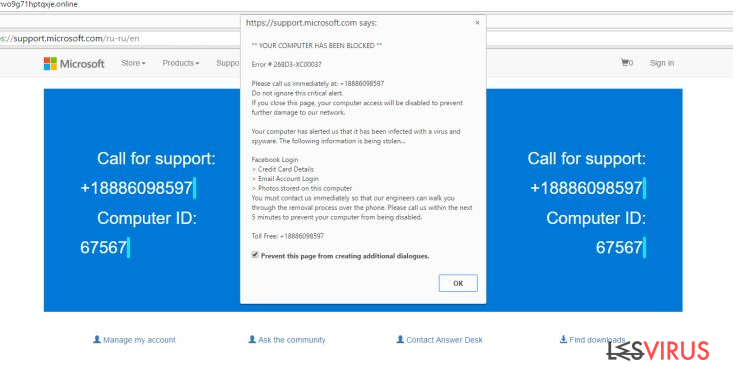
Avec le développement de la technologie, nous sommes tous les jours de plus en plus impliqué dans le monde virtuel. Les criminels aussi apprenent à faire usage de cette implication et inventent de nombreuses façons d'exploiter les victimes sans méfiance. Des milliers, sinon des millions de personnes ont déjà été trompées par des appels frauduleux, mais Tech Support Scam effectue cette activité trompeuse sur une toute autre dimension.
Son style d'escroquerie implique à la fois les technologies informatiques et téléphoniques dans le seul but d'extorquer de l'argent aux utilisateurs. Les criminels impliqués dans ces escroqueries utilisent habituellement leur connaissance de la psychologie humaine ainsi que l'ingénierie sociale pour impliquer les gens dans leurs opérations frauduleuses. Le point sensible qu'ils ciblent le plus est la sécurité et la performance des ordinateurs.
Les fraudeurs inventent de fausses entreprises ou travaillent avec les noms des entreprises célèbres, tels que Microsoft. Ils essaient d'inciter les utilisateurs à se procurer des produits ou des services inutiles, dont certains peuvent ne même pas exister. D'ailleurs s'ils existent, cependant, ils peuvent être tout simplement non-fonctionnels ou même dangereux pour les ordinateurs.
Par conséquent, si jamais vous recevez une notification sur votre ordinateur, affirmant que votre système est infecté par des logiciels malveillants ou qu'un autre dysfonctionnement du système s'est produit de façon inattendue, examinez et évaluez de près ce message avant d'entreprendre des mesures correspondantes.

Comment fonctionne le virus Tech Support Scam ?
Nous avons déjà mentionné le fait que Tech Support Scam est lié à la fois aux technologies téléphoniques et informatiques, mais tout commence d'abord par une cyber infection. Les fraudeurs de Tech Support utilisent une technologie similaire à celle des adwares ou publiciels.
Ils permettent au virus d'infiltrer le système en même temps que d'autres logiciels et une fois à l'intérieur, le virus commence à générer au hasard des annonces pop-up et d'autres notifications sur les sites que vous visitez en ligne. Donc, il n'y a en fait aucun moyen d'indiquer quels sites Web vous devez éviter.
Bien sûr, il est toujours recommandé de se tenir loin des sites louches et de mauvaise réputation, mais sachez qu'il n'y a aucune garantie que ces annonces douteuses ne flasheront pas sur votre page d'infos préférée ou sur un site des réseaux sociaux.
Il est difficile de déterminer exactement ce que ces annonces affichent parce qu'il y a de nombreux virus différents de Tech Support Scam qui sillonent actuellement l'Internet et chacun d'entre eux utilise une astuce différente pour déjouer les utilisateurs. Les fraudeurs peuvent prétendre être des représentants de Windows Helpdesk, Service Center Windows, Microsoft Support ou d'autres représentants respectés de Microsoft.
Une chose est cependant sûr, c'est que ces notifications comportent des avertissements relatifs à la sécurité notamment des infections de logiciels malveillants ou elles vous proposent d'obtenir un abonnement de support technique à distance pour résoudre les problèmes de votre ordinateur. Ces notifications indiquent toujours un numéro de téléphone auquel l'utilisateur doit appeler afin de recevoir ou d'acheter leurs services.
Malheureusement, si vous appelez ce numéro, vous serez immédiatement connecté à un escroc plutôt qu'à un technicien professionnel à distance ou un représentant de Microsoft. Dans un tel cas, vous devez raccrocher et scanner votre ordinateur pour neutraliser les logiciels malveillants responsables de la production de ces messages d'avertissement.
Comment savoir si l'on est la cible des fraudeurs ?
L'objectif premier et principal des escrocs de Tech Support est d'extorquer de l'argent aux utilisateurs. Ainsi, l'un des signes précurseurs majeurs qui prouve que vous pourriez avoir à faire aux cyber criminels est leur manière insistante de communiquer. Les fraudeurs peuvent vous encourager à les laisser avoir acces à distance à votre ordinateur pour résoudre les problèmes indiqués dans les fausses notifications.
Une fois qu'ils sont connectés, ils procèdent à une fausse analyse du système et dressent un compte rendu des problèmes majeurs de votre appareil, même si, en réalité, votre ordinateur est complètement sain. En même temps, les fraudeurs peuvent eux-mêmes installer des logiciels malveillants pour soutenir leurs allégations. Après avoir signalé des problèmes dans le système, la victime est amenée à acheter le « seul et unique » outil capable de « résoudre » les problèmes indiqués.
Comment ce malware peut-il m'atteindre et comment éviter son attaque ?
Les virus Tech Support scam peuvent infecter les ordinateurs de la même façon que les autres programmes potentiellement indésirables. Ils peuvent s'installer en même temps que d'autres applications shareware ou freeware et mener silencieusement leurs activités sur l'ordinateur infecté.
Pour éviter cela, vous devez vous réserver du temps pour procéder à l'installation des logiciels nouvellement téléchargés et toujours choisir le mode d'installation « Avancée ». Dans la configuration du logiciel, désélectionnez les composants suspects ou inutiles contenus dans le pack logiciel, s'il y en a. Soyez aussi prudent en ligne.
Évitez de visiter des sites mal réputés, ne cliquez pas sur des liens et des publicités suspects. Ces mesure vous permettront d'éviter une infection par ces logiciels malveillants. Cependant, n'excluez pas la possibilité d'être infecté et équipez votre système d'outils capables de détecter et de supprimer les infections.
Que faire en cas d'infection par ce virus ?
Tout d'abord, si vous venez d'être infecté par le virus Tech Support et que vous remarquez des notifications d'alerte, ne contactez pas le numéro indiqué. N' effectuez aucune transaction et ne permettez pas aux cyber criminels d'avoir un accès à distance à votre PC.
S'il est trop tard pour cela et que vous avez déjà donné vos coordonnées aux criminels ainsi que l'accès libre à votre ordinateur, il est peut-être encore temps de prévenir d'autres dommages. Si les criminels sont toujours connectés à votre ordinateur, résiliez immédiatement la connexion.
Fermez l'application d'accès à distance ou redémarrez votre ordinateur. Une fois l'ordinateur redémarré, scannez-le pour neutraliser les logiciels malveillants, car ces criminels peuvent avoir installé des enregistreurs de frappe, chevaux de Troie ou des vers sur votre ordinateur pour vous espionner à l'avenir et voler vos données. La troisième étape est de changer les mots de passe du système, les détails de connexion aux réseaux sociaux, emails et les mots de passe de votre compte bancaire en ligne.
Si vous êtes allé encore plus loin et avez donné aux cyber criminels les informations de votre carte de crédit, informez la société des cartes de crédit ou la banque liée à cette carte, et ils devront vous informer des mesures qui doivent être prises pour protéger votre compte. En outre, si les escrocs sont déjà au courant de vos informations sensibles, telles que le SSN, adresse, date de naissance, etc., vous devez communiquer cela à la FTC et leur signaler un vol potentiel d'identité.
Vous devez également vous assurer que le virus est complètement supprimé de votre ordinateur, et ainsi, vous ne serez pas visé par des menaces similaires à l'avenir. Même si l'infection en elle-même peut être éliminé de l'ordinateur infecté assez facilement, vous devez utiliser les utilitaires antivirus professionnels à cette fin. Vous ne pouvez pas toujours savoir quel malware additionnel a pu être glissé sur votre appareil par les fraudeurs et escrocs de Tech Support.
Vous pouvez supprimer les dégâts causés par le virus à l'aide de FortectIntego. SpyHunter 5Combo Cleaner et Malwarebytes sont recommandés pour détecter les programmes potentiellement indésirables ainsi que les virus avec tous leurs fichiers et les entrées de registre qui y sont liées.
Guide de suppression manuel de virus Tech Support Scam
Désinstallation à partir de Windows
Notez que le virus Tech Support ne sera pas facilement étiqueté dans votre Panneau de configuration. Il peut être caché sous divers titres, de sorte que vous devez faire quelques recherches avant de le supprimer. Inspectez de près tous les programmes suspects et vérifiez doublement leur fiabilité en ligne.
Afin de supprimer Le virus Tech Support Scam des machines Windows 10/8, veuillez suivre les étapes suivantes :
- Saisissez Panneau de configuration dans la barre de recherche Windows et appuyez sur Entrée ou cliquez sur le résultat de la recherche.
- Sous Programmes, sélectionnez Désinstaller un programme.

- Sélectionnez dans la liste les entrées relatives à [titre] (ou tout autre programme suspect récemment installé).
- Faites un clic droit sur l'application et sélectionnez Désinstaller.
- Si le Contrôle de compte d'utilisateur s'affiche, cliquez sur Oui.
- Patientez jusqu'à ce que le processus de désinstallation soit terminé et cliquez sur OK.

Si vous êtes un utilisateur de Windows 7/XP, suivez les instructions suivantes :
- Cliquez sur Démarrer Windows > Panneau de configuration situé dans le volet de droite (si vous êtes un utilisateur de Windows XP, cliquez sur Ajout/Suppression de programmes).
- Dans le Panneau de configuration, sélectionnez Programmes > Désinstaller un programme.

- Choisissez l'application indésirable en cliquant dessus une fois.
- En haut, cliquez sur Désinstaller/Modifier.
- Dans l'invite de confirmation, choisissez Oui.
- Cliquez sur OK une fois que la suppression est terminée.
Désinstallation depuis Mac
Même si le virus Tech Support cible généralement les utilisateurs de Windows, votre Mac OS X peut aussi être en danger. Recherchez un logiciel avec des titres suspects dans la section « Applications ».
Supprimer des éléments du dossier Applications :
- Dans la barre de Menu, sélectionnez Aller > Applications.
- Dans le dossier Applications, repérez toutes les entrées associées.
- Cliquez sur l'application et déplacez-la vers la Corbeille (ou cliquez avec le bouton droit de la souris et sélectionnez Déplacer vers la Corbeille).

Pour supprimer complètement une application indésirable, vous devez accéder aux dossiers Application Support, LaunchAgents et LaunchDaemons et supprimer les fichiers correspondants :
- Sélectionnez Aller > Aller au dossier.
- Saisissez /Bibliothèque/Application Support et cliquez sur Aller ou appuyez sur Entrée.
- Dans le dossier Application Support, repérez les entrées suspectes, puis supprimez-les.
- Accédez maintenant aux dossiers /Bibliothèque/LaunchAgents et /Bibliothèque/LaunchDaemons de la même manière et supprimez tous les fichiers .plist associés.

Réinitialiser Mozilla Firefox
Le virus Tech Support peut injecter ses annonces frauduleuses dans votre navigateur à l'aide d'extensions. Ne vous attendez cependant pas à les voir étiquetés » virus Tech Support « , mais plutôt cherchez d'autres extensions nouvellement installées.
Éliminer les extensions dangereuses :
- Ouvrez le navigateur Mozilla Firefox et cliquez sur Menu (trois lignes horizontales en haut à droite de la fenêtre).
- Sélectionnez Modules complémentaires.
- Dans cette section, sélectionnez les extensions qui sont liées à [titre] et cliquez sur Supprimer.

Réinitialiser la page d'accueil :
- Cliquez sur les trois lignes horizontales en haut à droite pour ouvrir le menu.
- Choisissez Options.
- Sous les options de la page d'accueil, indiquez votre site préféré qui s'ouvrira chaque fois que vous ouvrirez une nouvelle fenêtre de Mozilla Firefox.
Effacer les cookies et les données du site :
- Cliquez sur Menu et choisissez Options.
- Allez à la section Vie privée et sécurité.
- Faites défiler vers le bas jusqu'à localiser Cookies et données du site.
- Cliquez sur Effacer les données…
- Sélectionnez Cookies et données du site, ainsi que Contenu Web en cache et appuyez sur Effacer.

Réinitialiser Mozilla Firefox
Si [titre] n'a pas été supprimé après avoir suivi les instructions ci-dessus, réinitialisez Mozilla Firefox :
- Ouvrez le navigateur Mozilla Firefox et cliquez sur Menu.
- Cliquez sur Aide, puis sur Informations de dépannage.

- Dans la section Donner un coup de jeune à Firefox, cliquez sur Réparer Firefox…
- Une fois que la fenêtre contextuelle s'affiche, confirmez l'action en appuyant sur Réparer Firefox – cela devrait compléter la suppression de [titre].

Réinitialiser Google Chrome
Le virus Tech Support installe souvent des extensions sur les navigateurs de l'ordinateur pour l'aider à générer des notifications frauduleuses. Vous devez localiser ces extensions et les supprimer de votre navigateur. Rappelez-vous, cependant, qu'ils ne seront pas étiquetés « virus Tech Support », « Tech Support » ou quelque chose de semblable. Donc, vous devez être attentif, pour localiser et supprimer les extensions que vous n'avez jamais vues avant ou que vous n'avez pas installées.
Supprimer les extensions malveillantes de Google Chrome :
- Ouvrez Google Chrome, cliquez sur Menu (trois points verticaux dans le coin supérieur droit) et sélectionnez Plus d'outils > Extensions.
- Dans la nouvelle fenêtre qui s'ouvre, vous verrez toutes les extensions installées. Désinstallez tous les plugins suspects en cliquant sur Supprimer.

Effacer le cache et les données web de Chrome :
- Cliquer sur Menu et choisissez Paramètres.
- Sous Confidentialité et sécurité, sélectionnez Effacer les données de navigation.
- Sélectionnez Historique de navigation, Cookies et autres données du site, ainsi que Images et fichiers en cache.
- Cliquez sur Effacer les données.

Modifier votre page d'acceuil:
- Cliquez sur Menu et choisissez Paramètres.
- Recherchez les sites suspects dans la section Au démarrage.
- Cliquez sur Ouvrir une page spécifique ou un ensemble de pages et cliquez sur trois points pour accéder à l'option Supprimer.
Réinitialiser Google Chrome :
Si les méthodes précédentes n'ont pas été d'un grand secours, réinitialisez Google Chrome pour éliminer tous les composants:
- Cliquez sur Menu et sélectionnez Paramètres.
- Dans la section Paramètres, faites défiler vers le bas et cliquez sur Avancé.
- Faites défiler vers le bas et localisez la section Réinitialiser et nettoyer.
- Cliquez à présent sur Restaurer les paramètres par défaut.
- Validez en cliquant sur Réinitialiser les paramètres pour terminer la suppression de [titre].

Réinitialiser Safari
Même si Tech Support scam affecte surtout le système Windows et ses navigateurs, votre navigateur Safari peut être tout aussi bien ciblé. Ne baissez pas votre garde et examinez la liste des extensions Safari. Si vous voyez des extensions suspectes, désinstallez-les immédiatement.
Supprimer les extensions indésirables de :
- Cliquez sur Safari > Preferences…
- Dans la nouvelle fenêtre, choisissez Extensions.
- Sélectionnez les extensions indésirable associées à [titre] and sélectionnez Désinstaller.

Effacer les cookies et les autres données du site web de Safari :
- Cliquez sur Safari > Effacer l'historique…
- Dans le menu déroulant sous Effacer, sélectionnez tout l'historique.
- Validez en cliquant sur Effacer l'historique.

Réinitialiser Safari si les étapes ci-dessus n'ont pas été utiles :
- Cliquez sur Safari > Préférences…
- Accédez à l'onglet Avancé.
- Cochez le menu Afficher le développement dans la barre de menu.
- Dans la barre de menu, cliquez sur Développer, puis sélectionnez Vider les caches.

Après la désinstallation de ce programme potentiellement indésirable (PUP) et fixation de chacune de vos navigateurs web, nous vous recommandons d'analyser votre système de PC avec un anti-spyware de bonne réputation. Cela vous aidera à vous débarrasser des traces de Registre Tech Support Scam et permettra également d'identifier les parasites connexes ou les infections malware possible sur votre ordinateur. Pour cela, vous pouvez utiliser nos cotés malware remover: FortectIntego, SpyHunter 5Combo Cleaner ou Malwarebytes.
Recommandé pour vous
Optez pour un bon navigateur web et améliorez votre sécurité grâce à un outil VPN
L'espionnage en ligne a connu ces dernières années une forte montée en puissance et les gens se montrent de plus en plus intéressés par les moyens de protéger leur vie privée en ligne. Le choix du navigateur le plus sûr et le plus confidentiel est l'un des moyens les plus simples afin de renforcer la sécurité.
Toutefois, il est possible de renforcer la protection et de créer une pratique de navigation totalement anonyme à l'aide du VPN Private Internet Access. Ce logiciel réachemine le trafic à travers différents serveurs, dissimulant ainsi votre adresse IP et votre géolocalisation. Grâce à la combinaison d'un navigateur web sécurisé et d'un VPN d'accès privé à Internet, vous pourrez naviguer sur Internet sans avoir le sentiment d'être espionné ou ciblé par des criminels.
Sauvegarder les fichiers pour une utilisation ultérieure, en cas d'attaque par un malware
Les problèmes de logiciels générés par des logiciels malveillants ou la perte directe de données due au cryptage peuvent entraîner des problèmes avec votre appareil voire des dommages permanents. Lorsque vous disposez de sauvegardes adéquates et à jour, vous pouvez facilement récupérer après un tel incident et reprendre le travail.
Il est crucial de créer des mises à jour de vos sauvegardes après toute modification sur l'appareil, afin de pouvoir revenir au point sur lequel vous travailliez lorsque des logiciels malveillants ont modifié quoi que ce soit ou que des problèmes avec l'appareil ont entraîné une corruption des données ou des performances.
Lorsque vous disposez de la version précédente de chaque document ou projet important, vous évitez ainsi toute frustration et toute panne. Cela s'avère pratique lorsque des logiciels malveillants surgissent de nulle part. Utilisez Data Recovery Pro pour la restauration du système.
